对于很多第一次接触iPhone手机的用户来说,究竟怎样设置喜欢的歌曲做铃声是一件老大难的问题。我们可以通过越狱后使用第三方软件来设置,或是直接使用iTunes快速设置iPhone铃声。下面系统之家小编就为大家详细介绍一下iTunes铃声设置技巧。
首先,设置iPhone铃声是一定用到电脑的,而且电脑里必须安装苹果的iTunes:
1.首先先用电脑打开iTunes的主界面,点击“文件”选择“将文件添加到资料库。
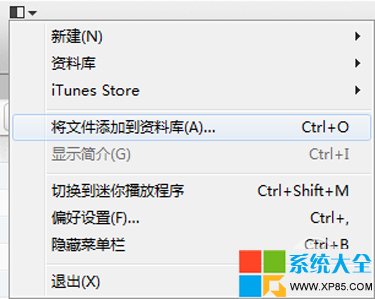
2.在对话框中选择自己指定的音乐文件,请选择通用的音乐格式,不支持无损音乐格式。

3.回到iTunes中“资料库”音乐选项就可以看见刚刚添加的音乐文件了,这里选择“洋葱”这首歌曲做为示范。
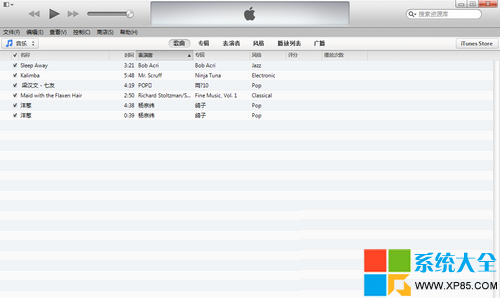
4.iTunes中“资料库”音乐中选择“洋葱”这首歌曲的区域单击右键就会出现一个选项栏选着“显示简介”。
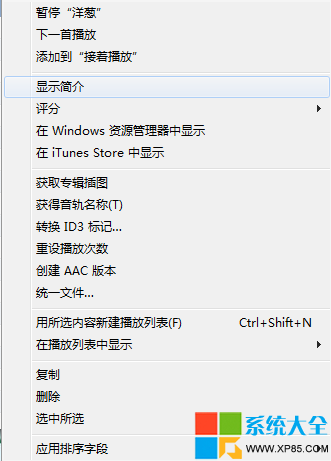
5.在“显示简介”的对话框中点击选择“选项”栏目,点击打钩“起始时间”和“停止时间”,在“开始时间”中输入想要歌曲开始的时间秒数,在“停止时间”中输入需要歌曲停止的时间秒数,切记在输入“起始时间”和“停止时间”中秒数不可以大于40秒,建议39秒就停止。然后点击“确认”按钮。
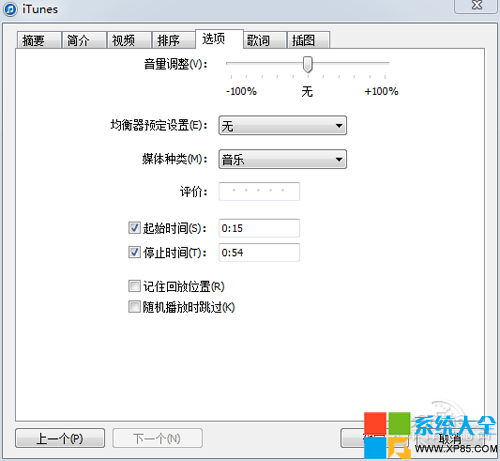
6.回到iTunes主界面就选中“洋葱”的歌曲单击右键,在选项栏中点击选着“创建AAC版本”。

7.在iTunes的音乐播放界面就会出现多一首“洋葱”,时间是39秒的。然后对着这首只有39秒的“洋葱”单击右键,选中“在Windows资源管理器中显示”。iPhone不支持高于40秒的铃声。
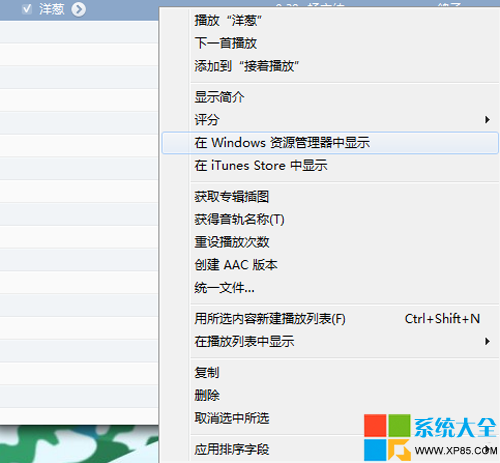
8.在管理器中显示的歌曲就是“洋葱.m4a”音乐文件,单击右键选着“重命名”文件将的后缀名“.m4a”格式改为“.m4r”格式的后缀名。弹出提示框按“确定”。

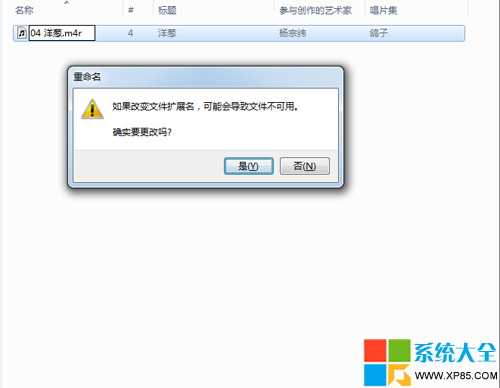
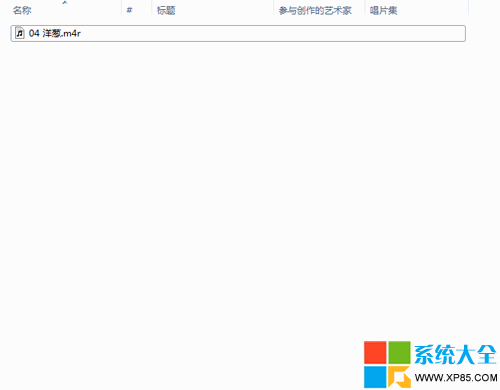
9.回到iTunes在资料库中选择“铃声”,然后将“洋葱.m4r”复制粘贴(直接拉)过去就可以了。
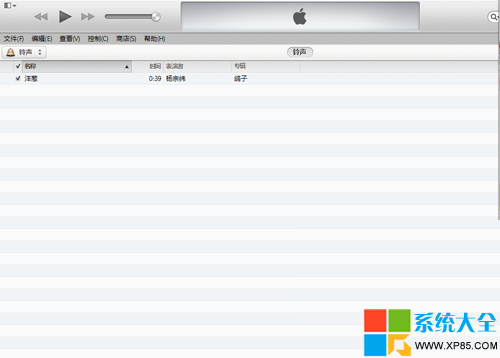
10.点击一下右上角“iPhone”,回到“铃声”栏目,点击勾选“同步铃声”,可以选择全部“全部铃声”也可以选着“所选铃声”,如果点击了“所选铃声”就需要再勾选需要的铃声,在这里我们勾选“洋葱”选择完成后,点击应用按钮。在最下方点击“同步”按钮便可以同步到手机。
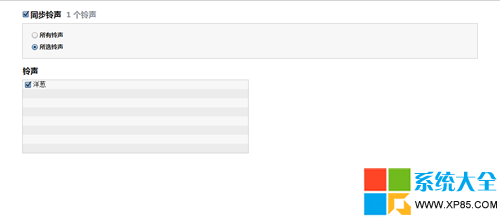
11.等到iTunes显示iPhone同步已完成可以中断连接。就可以打开手机,在设置――声音选项,就可以在“电话铃声”中就可以看到并且勾选选择“洋葱”了。
【使用iTunes快速设置iPhone铃声】相关文章:
